デジカメやSDカードから削除した写真を復元できるフリーソフト
Digicam Photo Recovery
海外製ソフト日本語対応
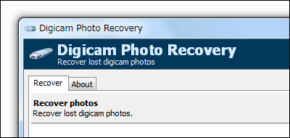 スクリーンショットを拡大 |
製作者:aliensign Software 対応OS:Windows XP/Vista/7/8/8.1/10 ダウンロード |
デジカメやSDカードから削除してしまった写真・画像ファイルを簡単な操作で復元できるフリーソフト。記録メディアに書き込み痕跡が残っている、拡張子が「.jpg」「.jpeg」の画像ファイルを指定したフォルダに洗いざらい全て復元してくれます。
Digicam Photo Recovery について
「Digicam Photo Recovery」は、デジカメやSDカードから削除してしまった写真・画像ファイルを簡単な操作で復元できるフリーソフト。記録メディアに書き込み痕跡が残っている、拡張子が「.jpg」「.jpeg」の画像ファイルを指定したフォルダに洗いざらい全て復元してくれます。
消してしまったファイルの復元と言うと、初心者にはやや敷居が高い作業のように感じられるかもしれませんが、本ソフトなら写真を復元したいドライブを選択→復元先のフォルダを指定してやるだけでOKなので、他のファイル復元ソフトに比べても使い方は非常に簡単です。
名前の通りデジカメから写真を復元するための専用ソフトですが、基本的にはデジカメやSDカードだけでなく、FAT/FAT32でフォーマットされたリムーバブルディスクであれば、USBメモリやフロッピーディスクなどどのようなメディアからでも写真の復元が可能です。
消してしまったファイルの復元と言うと、初心者にはやや敷居が高い作業のように感じられるかもしれませんが、本ソフトなら写真を復元したいドライブを選択→復元先のフォルダを指定してやるだけでOKなので、他のファイル復元ソフトに比べても使い方は非常に簡単です。
名前の通りデジカメから写真を復元するための専用ソフトですが、基本的にはデジカメやSDカードだけでなく、FAT/FAT32でフォーマットされたリムーバブルディスクであれば、USBメモリやフロッピーディスクなどどのようなメディアからでも写真の復元が可能です。
使い方
- 上記サイトから「Digicam Photo Recovery」をダウンロードします。
- ダウンロードした「DigicamPhotoRecoverySetup.exe」を起動して「Digicam Photo Recovery」をインストールします。
- 「Digicam Photo Recovery」のインストールを開始します。[Next]をクリック。
- 「I accept the agreement」にチェックを入れて[Next]をクリック。
- インストールフォルダを選択して[Next]をクリック。
- [Next]をクリック。
- [Install]をクリック。
- インストール中。
- インストールが終了したら、[Run Digicam Photo Recovery]にチェックを入れて[Finish]をクリックすると「Digicam Photo Recovery」が起動します。
- デジカメ・SDカード等をUSB接続してから「Digicam Photo Recovery」を開き、写真を復元したいドライブを選択して「Recover」をクリックします。復元先フォルダを指定すると写真の復元が開始されます。
- 復元作業中。復元が完了したファイル数と経過時間が表示されるほか、ウィンドウ左下のプログレスバーから進行状況を確認できます。
- プログレスバーの右に「Recovery Completed」と表示されたら、復元が全て終了です。ウィンドウを閉じて復元された写真を確認してください。
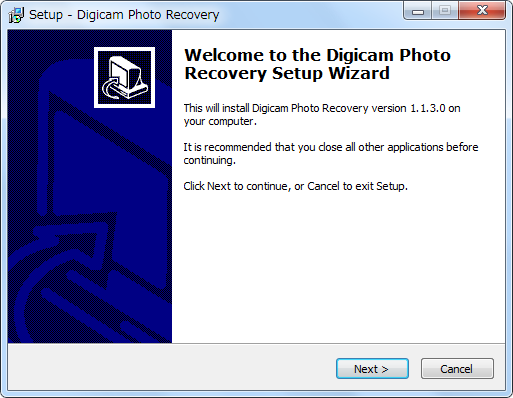

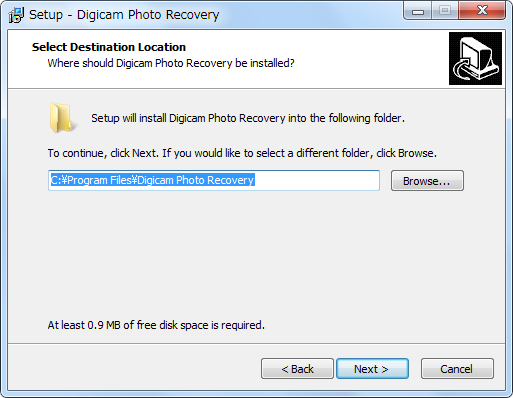
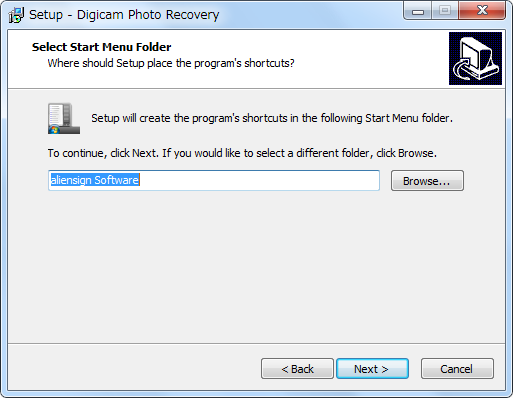
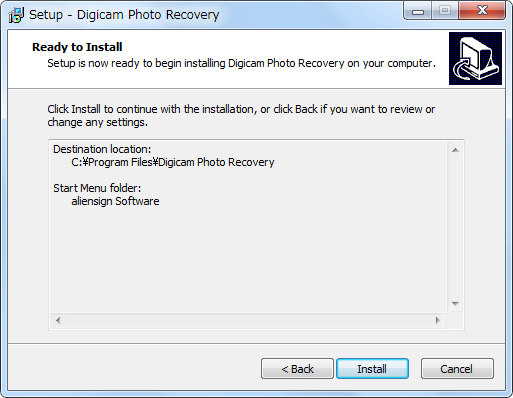
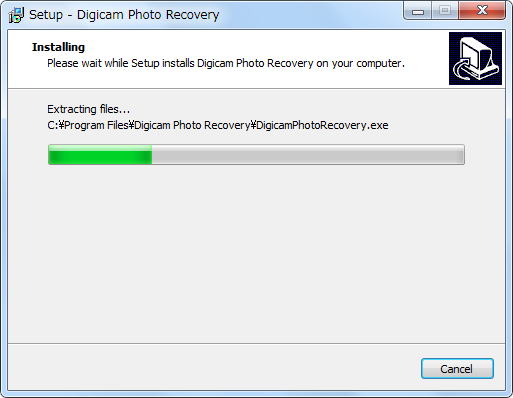
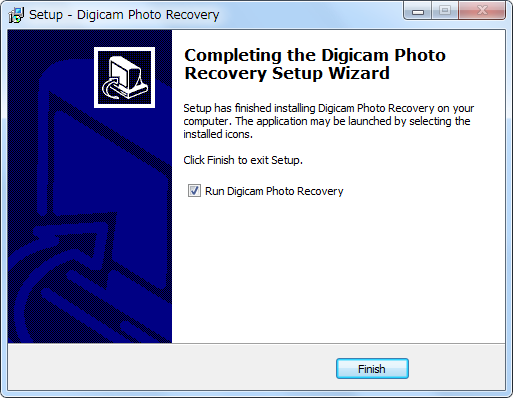
ソフトウェア情報
| 提供元 | - aliensign Software |
| 対応OS | - Windows XP/Vista/7/8/8.1/10 |
| バージョン | - 1.9.1.0(2017/07/18) |
| 記事の更新日 | - |
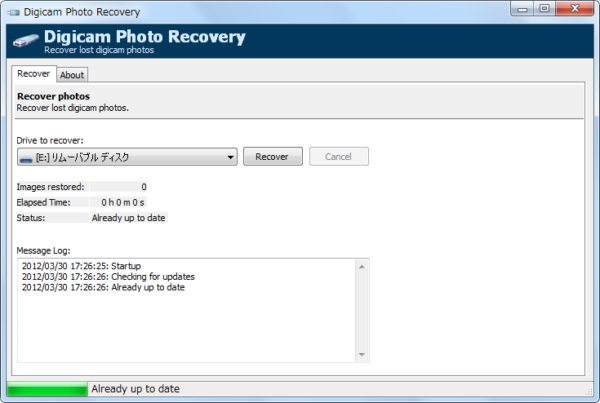
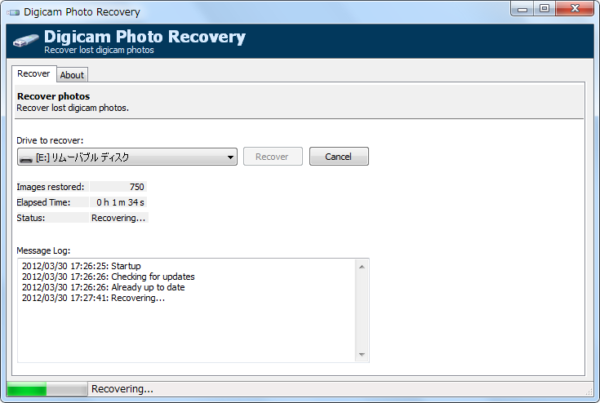
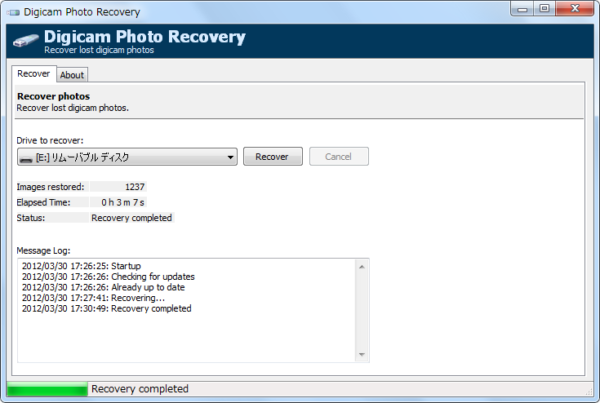

このソフトの最初のレビューを書いてみませんか?